CHOOSE DISPLAY LANGUAGE
When you launch Tor Browser the display language is set to the default language of your system.
Tor Browser is available in multiple languages and you can change the display language by clicking on "Change Language".
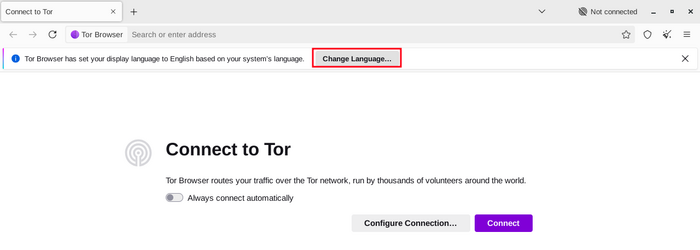
In the "Language" settings, select your desired display language from the dropdown menu.
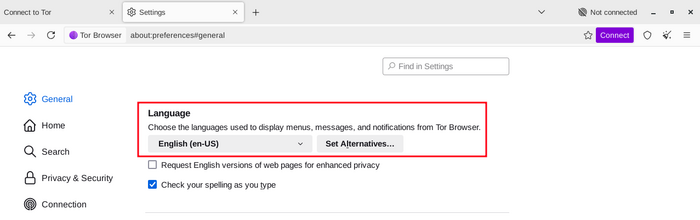
Conectar
Quando você inicia o Navegador Tor, você verá a janela Conectar-se ao Tor.
Isso lhe oferece a opção de conectar-se diretamente à rede Tor ou configurar o Tor Browser para sua conexão.
Toggle on "Always connect automatically" to allow Tor Browser connect to the Tor network automatically with the previously saved connection settings, everytime the browser is launched.

Na maioria dos casos, escolher "Conectar" vai te permitir conectar na rede Tor sem nenhuma configuração adicional.
Quando clicado, uma barra de status aparecerá, mostrando o progresso das conexões do Tor.
Se você tem uma conexão rápida, mas essa barra parece ficar parada em algum ponto, você pode tentar usar o 'Assistente de Conexão' ou dar uma olhada na seção de Solução de Problemaspara receber ajuda com seu problema.
Ou, se sabe que sua conexão é censurada ou usa um proxy, você deve clicar em "Configurar Conexão".

ASSISTENTE DE CONEXÃO
Se o Tor estiver bloqueado em sua localização, uma ponte pode te ajudar. Baseado em sua localização, o Assistente de Conexão pode ecolher uma ponte para você.

Se o Assistente de Conexão não conseguir determinar sua localização, você poderá selecionar sua região no menu suspenso e clicar em ‘Testar ponte’.

CONFIGURAR
O Navegador Tor irá levar você através de uma série de opções de configurações.
O Assistente de Conexão te informa sobre o estado da sua conexão à internet e sua conexão ao Tor.


The first toggle is 'Always connect automatically'.
If toggled on, every time you open Tor Browser, it will try to connect with your previously saved connection settings.
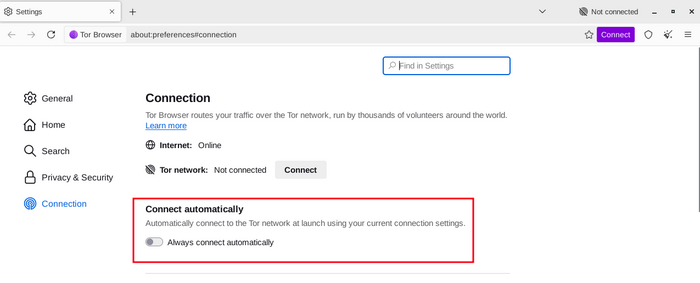
Se você sabe que sua conexão está sob censura, ou você tentou se conectar ao Tor e falhou e nenhuma outra solução funcionou, você pode configurar o Navegador Tor para usar um transporte plugável.
A opção 'Pontes' te direcionará para a seção de Evasãopara que você possa configurar um transporte plugável ou para conectar ao Tor por uma Ponte].

OUTRAS OPÇÕES
Se sua conexão usa uma proxy, você pode configurá-la em 'Configurações...' em 'Configure como o Navegador Tor se conecta à internet'.
Na maioria dos casos, isso não é necessário. Normalmente, você saberá quando deverá selecionar essa opção porque outros navegadores também usarão essa configuração em seu sistema.
Se possível, consulte o administrador da sua rede para orientação.
Se sua conexão não usa um proxy, clique em "Conectar".
